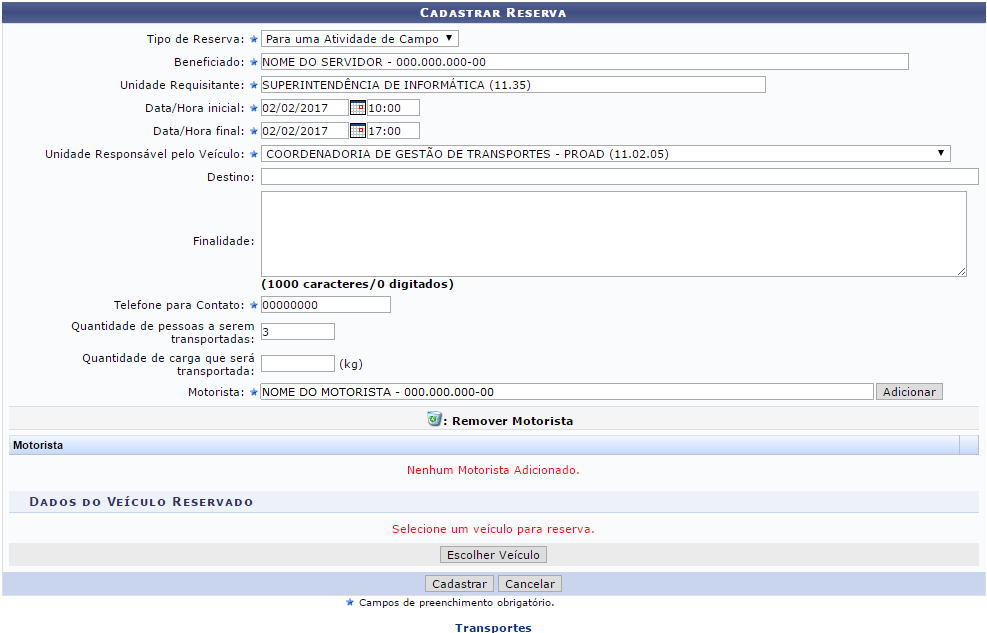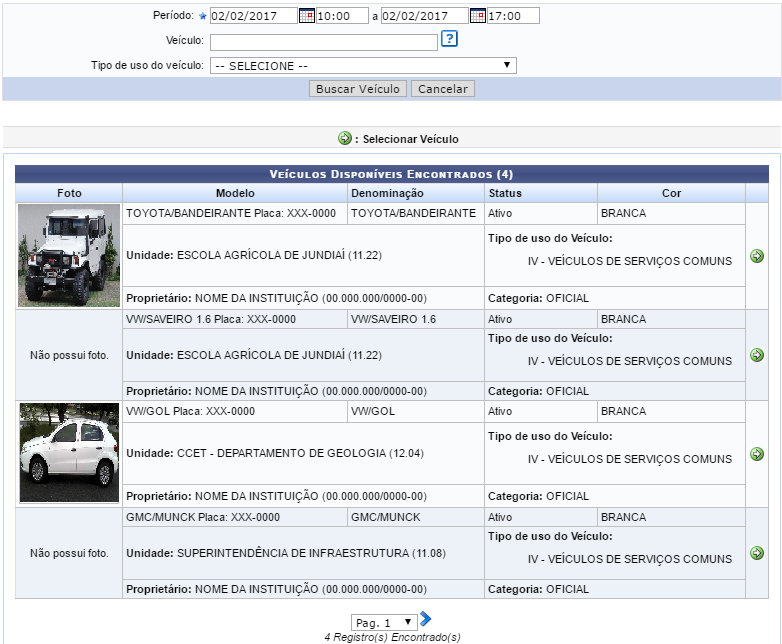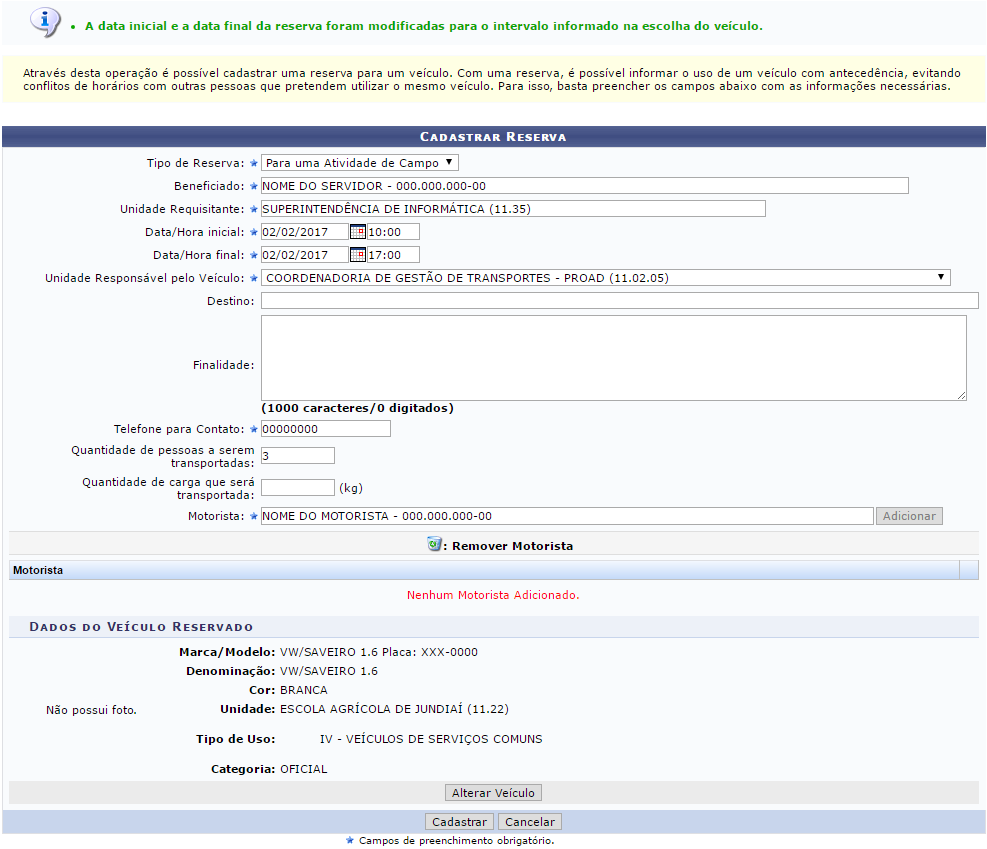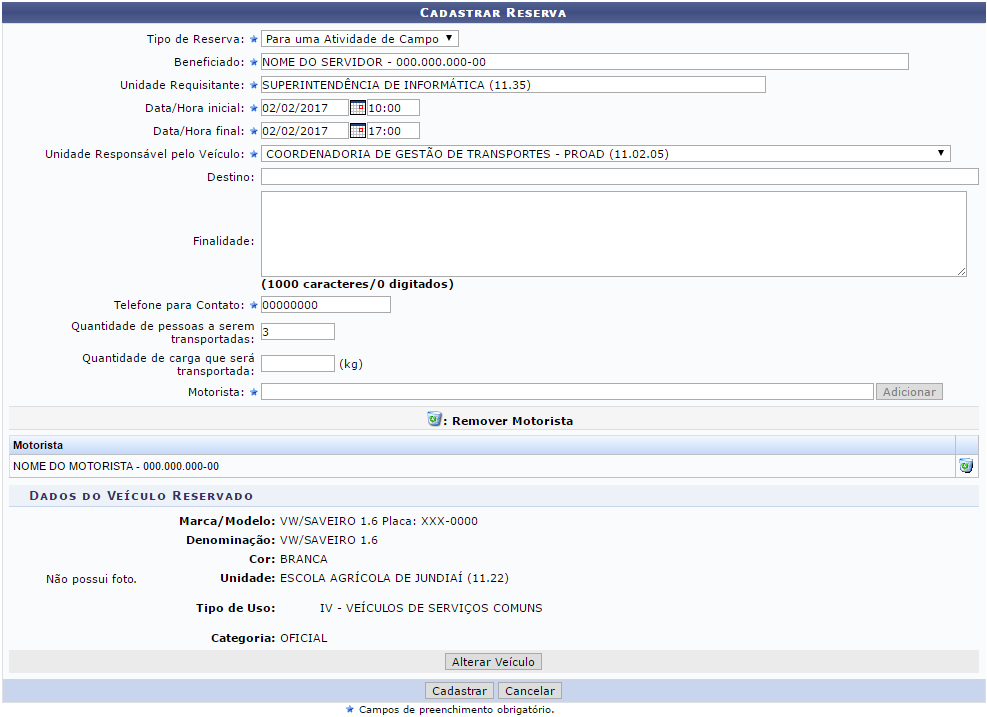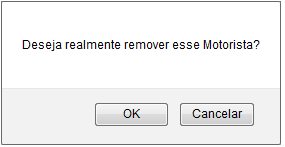Esta operação tem como finalidade possibilitar o cadastro da reserva de um veículo da Instituição a ser utilizado por servidores para deslocamento durante a realização de suas atividades. Cadastrando uma reserva, é possível informar o uso de um veículo com antecedência, evitando conflitos de horários com outros servidores que pretendem usar o mesmo veículo.
Para utilizar esta funcionalidade, acesse o SIPAC → Módulos → Transportes → Deslocamento → Requisições de Veículo → Cadastrar.
O sistema exibirá a tela a seguir:
Para realizar o cadastro de reserva para um determinado veículo da Instituição, informe os seguintes dados:
-
Tipo de Reserva que será cadastrada, dentre as opções disponibilizadas pelo sistema;
-
Servidor da Instituição Beneficiado pela reserva;
-
Unidade Requisitante, isto é, unidade da Instituição que está solicitando o uso do veículo por meio da reserva a ser cadastrada;
-
Data/Hora Inicial do uso do veículo;
-
Data/Hora Final de uso do veículo;
-
Unidade Responsável pelo Veículo na Instituição, dentre as opções apresentadas para escolha;
-
Destino do veículo;
-
Finalidade da reserva;
-
Telefone para Contato do servidor que utilizará o veículo a ser reservado;
-
Quantidade de Pessoas a Serem Transportadas pelo veículo durante seu uso;
-
Quantidade de Carga que Será Transportada pelo veículo, em quilos;
-
Motorista que será responsável pela condução do veículo a ser reservado.
É importante destacar que nos campos Data/Hora Inicial e Data/Hora Final é possível digitar as datas desejadas ou selecioná-las no calendário virtual exibido ao clicar no ícone ![]() . Essa ação será válida para todas as páginas em que for exibida.
. Essa ação será válida para todas as páginas em que for exibida.
Já nos campos Beneficiado, Unidade Requisitante e Motorista, ao digitar as primeiras letras da informação a ser inserida, o sistema apresentará uma lista com as opções disponíveis para escolha. Clique na opção desejada para selecioná-la.
Exemplificaremos utilizando as seguintes informações:
-
Tipo de Reserva: Para uma Atividade de Campo;
-
Beneficiado: NOME DO SERVIDOR – 000.000.000-00;
-
Unidade Requisitante: SUPERINTENDÊNCIA DE INFORMÁTICA (11.35);
-
Data/Hora Inicial: 02/02/2017 – 10:00;
-
Data/Hora Final: 02/02/2017 – 17:00;
-
Unidade Responsável pelo Veículo: COORDENADORIA DE GESTÃO DE TRANSPORTES – PROAD (11.02.05);
-
Telefone para Contato: 00000000;
-
Quantidade de Pessoas a Serem Transportadas: 3;
-
Motorista: NOME DO MOTORISTA – 000.000.000-00.
Caso desista da operação, clique em Cancelar e confirme a desistência na caixa de diálogo que será apresentada posteriormente. Essa função será válida sempre que estiver presente na página.
Se desejar retornar ao menu inicial do módulo, clique em  . Essa opção será válida para todas as telas que a contenha.
. Essa opção será válida para todas as telas que a contenha.
Na área Dados do Veículo Reservado, clique em Escolher Veículo para selecionar o veículo que deseja reservar. A tela abaixo será prontamente disponibilizada pelo sistema:
Na página acima, caso deseje realizar uma busca por um veículo específico, informe o Período no qual deseja utilizá-lo, isto é, período no qual ele deve estar disponível para uso; a marca, modelo ou placa do Veículo desejado; e/ou o Tipo de Uso do Veículo que deseja reservar.
Como exemplo, utilizaremos o Período: 02/02/2017 – 10:00 a 02/02/2017 – 17:00.
Para prosseguir com a busca, clique em Buscar Veículo. A lista de Veículos Disponíveis Encontrados será prontamente atualizada, passando a exibir apenas os veículos que atendem aos critérios de busca informados.
Na lista de Veículos Disponíveis Encontrados, clique no ícone ![]() ao lado do veículo desejado para adicioná-lo à reserva. Como exemplo, selecionaremos o veículo com Modelo VW/SAVEIRO 1.6 Placa: XXX-0000.
ao lado do veículo desejado para adicioná-lo à reserva. Como exemplo, selecionaremos o veículo com Modelo VW/SAVEIRO 1.6 Placa: XXX-0000.
O sistema prontamente o direcionará de volta à página anterior, onde é realizada a inserção dos dados para o cadastro da reserva, que passará a ser exibida conforme imagem abaixo:
Se desejar substituir o veículo já selecionado por outro veículo da Instituição, clique em Alterar Veículo e repita a operação.
Após selecionar o veículo que deseja reservar e inserir o Motorista que será responsável por conduzi-lo, clique em Adicionar para seguir com o cadastro. Desta forma, o motorista será prontamente incluído no cadastro da reserva do veículo, como indicado na imagem abaixo:
Caso deseje remover um motorista previamente inserido na reserva, clique no ícone ![]() ao seu lado. A caixa de diálogo a seguir será prontamente disponibilizada pelo sistema:
ao seu lado. A caixa de diálogo a seguir será prontamente disponibilizada pelo sistema:
Clique em Cancelar se desistir da remoção ou em OK para confirmá-la. Optando por confirmar a exclusão, o motorista será removido da lista e, consequentemente, do cadastro da reserva.
Ainda na tela que permite a inserção dos dados para Cadastrar Reserva, após inserir todas as informações desejadas, clique em Cadastrar para finalizar a operação. A mensagem de sucesso a seguir será exibida, confirmando o sucesso do cadastro: